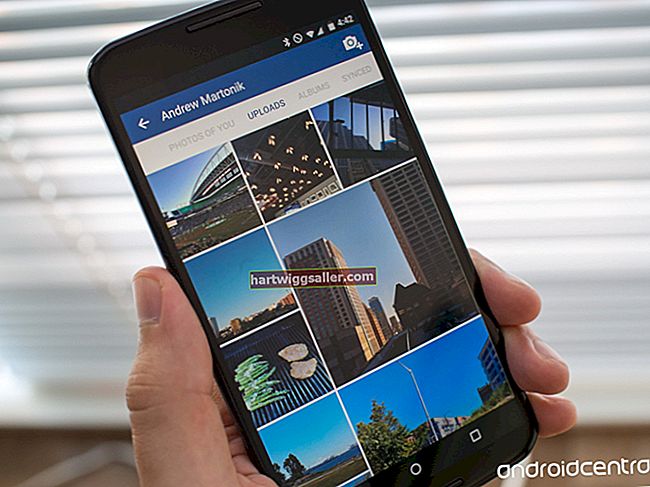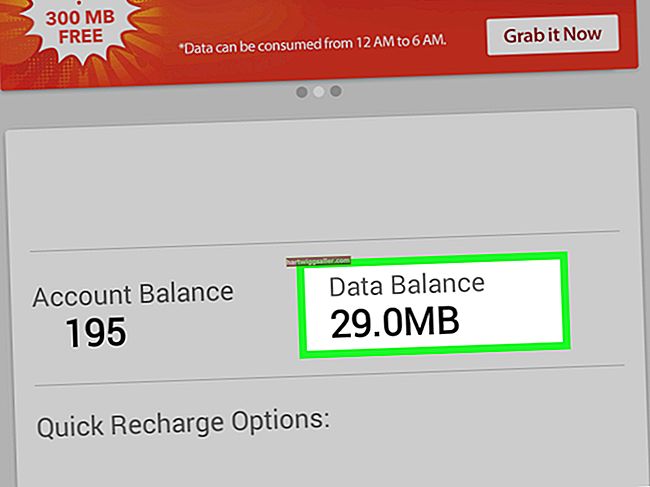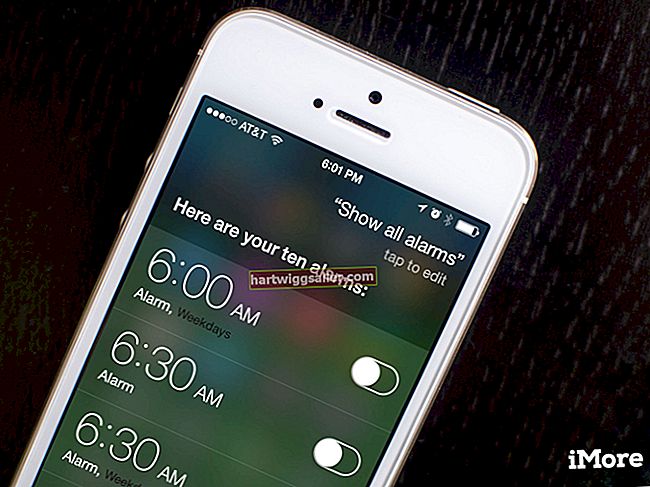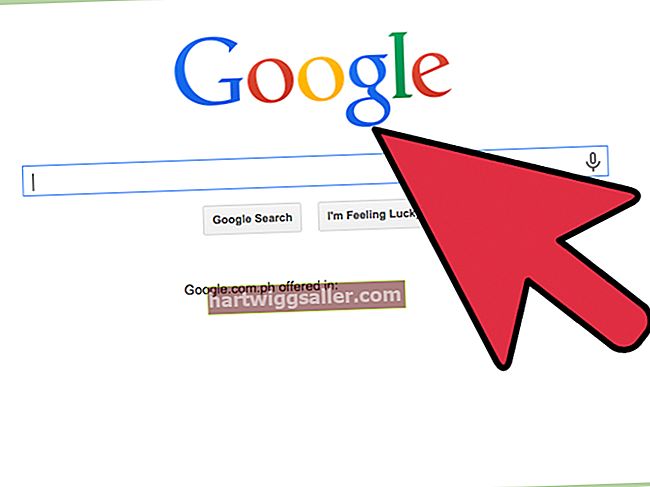কোনও আইপ্যাডে নিয়মিত কম্পিউটারের মতো মুদ্রণ স্ক্রিন কী নেই যা আপনি ডিভাইসের স্ক্রিনের স্ক্রিন ক্যাপচার নিতে পারেন use তবে, আপনি এখনও কোনও আইপ্যাডের স্ক্রিনটি পর্দা করতে পারেন কারণ এতে স্ক্রিনশট বৈশিষ্ট্য রয়েছে যা একটি কম্পিউটারে মুদ্রণ স্ক্রিন কীটির কার্যকারিতা কার্যকরভাবে ডুপ্লিকেট করে। বৈশিষ্ট্যটি আপনাকে আপনার আইপ্যাডের স্ক্রিনে যা প্রদর্শিত হয় - যেমন ব্যয় সম্পর্কিত প্রতিবেদন - এর কোনও স্ক্রিন ক্যাপচার নিতে এবং ফটো অ্যাপের মাধ্যমে আপনার কর্মীদের কাছে প্রেরণে সক্ষম করে।
একটি স্ক্রিনশট নিন
1
আপনি যেখানে স্ক্রিনশট নিতে চান সেখানে আপনার আইপ্যাডের স্ক্রিনে নেভিগেট করুন।
2
"হোম" বোতাম টিপুন এবং ধরে রাখুন।
3
"স্লিপ / ওয়েক" বোতাম টিপুন এবং তারপরে তত্ক্ষণাত্ "হোম" এবং "স্লিপ / ওয়েক" বোতাম দুটি একসাথে ছেড়ে দিন। সিস্টেমটি স্ক্রিনের স্ক্রিনশট নেয় এবং স্বয়ংক্রিয়ভাবে এটিকে ফটো অ্যাপ্লিকেশনটিতে ক্যামেরা রোল অ্যালবামে স্থানান্তর করে।
স্ক্রিনশট স্থানান্তর করুন
1
আপনার আইপ্যাডের হোম স্ক্রীন থেকে "ফটো" অ্যাপ্লিকেশনটিতে আলতো চাপুন।
2
"অ্যালবামগুলি" আলতো চাপুন এবং তারপরে "ক্যামেরা রোল" অ্যালবামটি নির্বাচন করুন।
3
অ্যালবামের ফটোগুলির তালিকা থেকে স্ক্রিনশটটি নির্বাচন করুন।
4
অ্যাকশন আইকনটিতে আলতো চাপুন এবং স্ক্রিনশট স্থানান্তর করতে একটি বিকল্প নির্বাচন করুন। উদাহরণস্বরূপ, স্ক্রিনশটটি ইমেল করতে "ইমেল" বিকল্পটি নির্বাচন করুন বা এয়ারপ্রিন্ট-সক্ষম সক্ষম প্রিন্টারে স্ক্রিনশটটি মুদ্রণের জন্য "মুদ্রণ" বিকল্পটি নির্বাচন করুন।